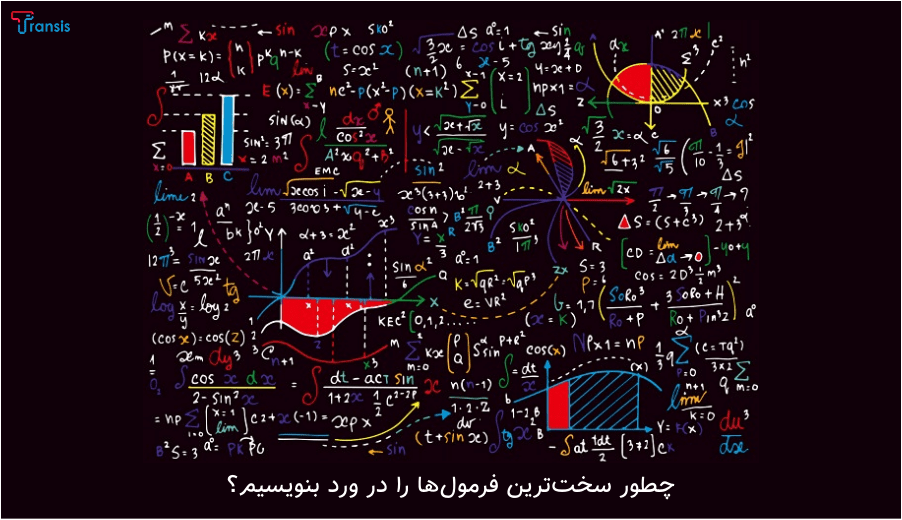
فرمول نویسی در ورد: چگونه سختترین فرمولها را در Word بنویسیم؟
- 17 خرداد 1400
- |
- زمان مطالعه: 5
- |
- 7079 بازدید
“فرمول” کلمهای که به تنهایی میتواند به جان همه لرزه بیندازد!
اجازه دهید داستان نوشتن این مقاله را برایتان تعریف کنم: مترجمان ترنسیس در ترجمه متون تخصصی فیزیک و ترجمه تخصصی مقاله ریاضی کمی دچار مشکل شده بودند چون فرمول نویسی در ورد را بلد نبودند؛ بنابراین ما تصمیم گرفتیم کمی جستجو کنیم، راهحل را پیدا کرده و نتیجه نهایی را به صورت یک مقاله در اختیار مترجمان و شما بگذاریم. 😎
نوشتن فرمول در ورد ممکن است که به نظرتان ترسناک باشد؛ اما درواقع اینطور نیست. اگر اصول و روشهای آن را بدانید، فرمولنویسی در ورد هم مانند هر کار دیگری ساده است.
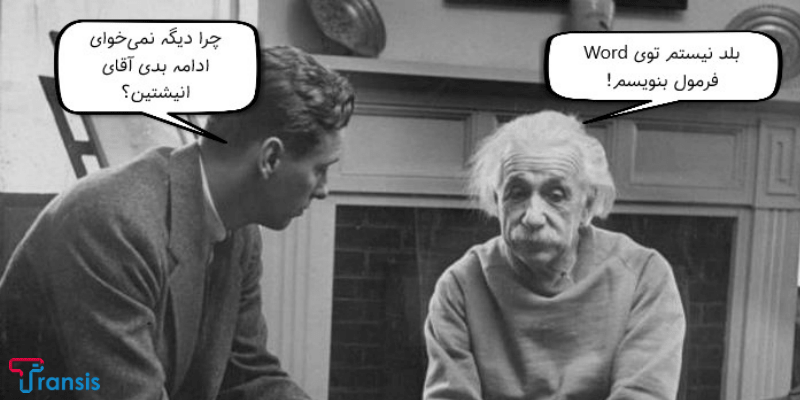
در این مقاله نحوه فرمول نویسی در ویندوز و موبایل را به شما نشان میدهیم و در انتها میگوییم چگونه رادیکال، انتگرال و دیگر ساختارهای ریاضی را تایپ کنید.
اگر میخواهید مثل آقای انیشتین از ادامۀ مسیرتان جا نمانید، این مقاله را از دست ندهید.
نحوه فرمول نویسی در Word برای ویندوز
اگر کاربر ویندوز هستید برای نوشتن فرمول در ورد باید به روش زیر عمل کند.
از سربرگ Insert، گزینۀ Equation را انتخاب کنید؛ در منوی باز شده میتوانید تعدادی از فرمولها را ببینید.
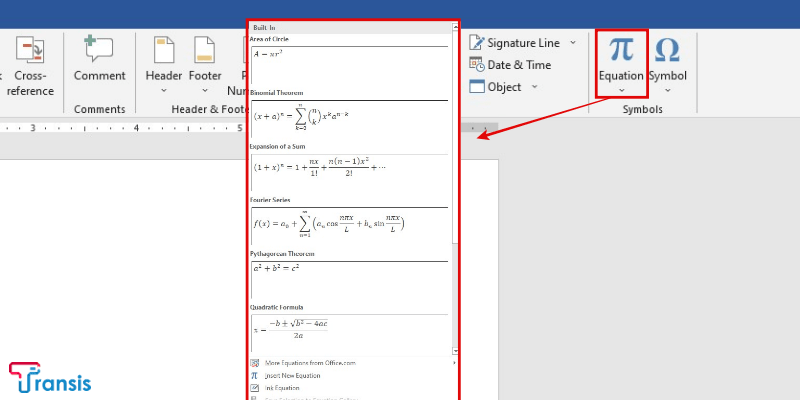
اگر به اینترنت متصل باشید، با زدن گزینۀ More Equation from Office.com میتوانید فرمولهای بیشتری ببینید و استفاده کنید.
در صورتی که فرمول موردنظرتان در منو نبود، با زدن Insert New Equation کادر به صفحه اضافه میشود که میتوانید معادلۀ دلخواه را در آن بنویسید.
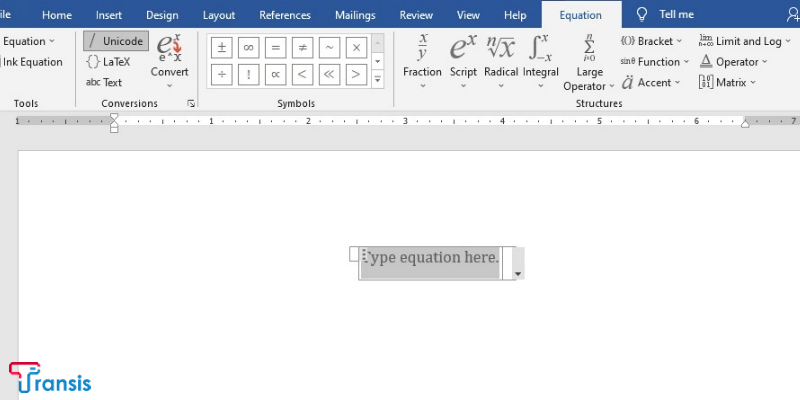
بعد از نوشتن فرمول، با زدن فلش کنار کادر، میتوانید آن را به عنوان یک فرمول جدید به لیست معادلهها اضافه کنید، گزینۀ Save as New Equation را انتخاب و در پنجرۀ باز شده برای آن نامی بنویسید.
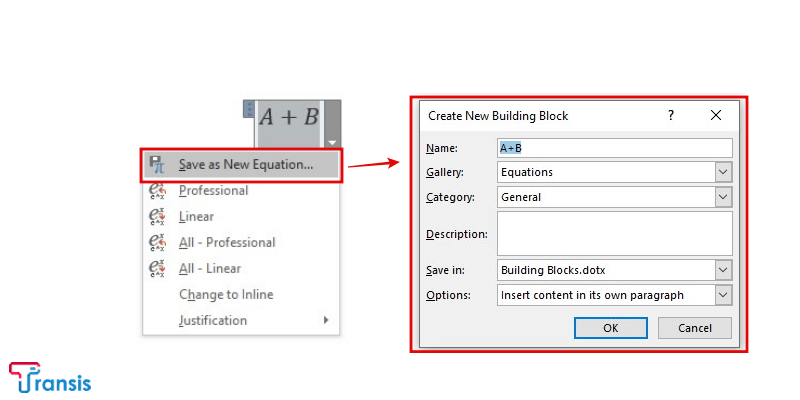
در لیست Gallery، دستۀ Equation را انتخاب کرده و با زدن OK عملیات درج فرمول جدید در ورد را با موفقیت پشت سر خواهید گذاشت.
ویرایش فرمولها در ورد
اگر قبلاً فرمولی نوشتهاید و حالا میخواهید آن را ویرایش کنید، این بخش را با دقت بخوانید.
معادله را انتخاب کرده و سربرگ Design از گروه Equation Tools که به انتهای ریبون اضافه شده را باز کنید.
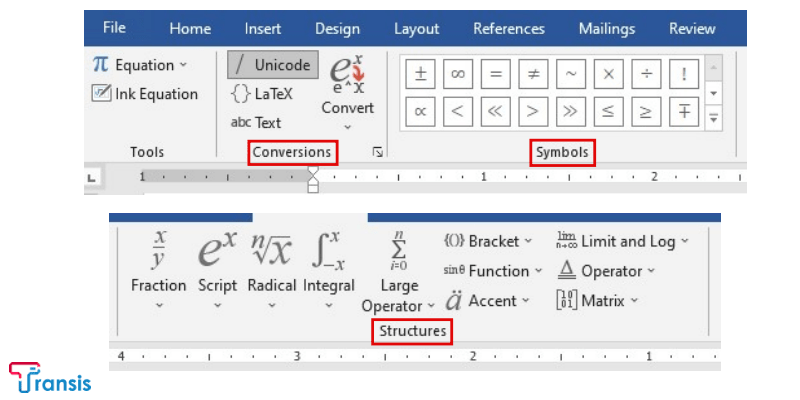
در قسمت Symbols، نمادهای مختلف ریاضی قرار داده شده که میتوانید به فرمول خود اضافه کنید؛ با زدن فلش رو به پایین میتوانید تعداد بیشتری از این نمادها را ببینید.
در بخش Structures میتوانید ساختارهای مختلف ریاضی را درج و متغیرها را جایگذاری کنید. (مانند رادیکال و جذر)
در گروه Conversions میتوانید فرمت فرمولها و معادلات را تغییر دهید؛ در این بخش موارد زیر را میبینید:
- Unicode: حالت استاندارد
- Latex: حالت Latex
- abc Text: فرمول به یک متن معمولی تبدیل میشود و تنظیماتی مانند تغییر فونت بر روی آن اعمال میشود.
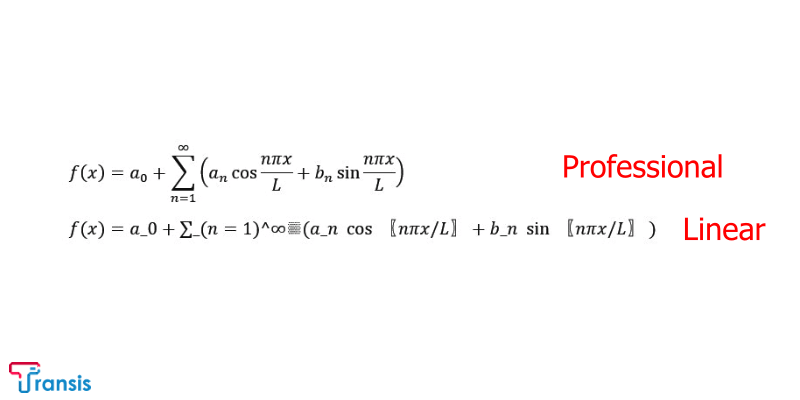
در منوی Convert حالت معادلات به دوحالت حرفهای و خطی قابلتغییر هستند.
- Current – Professional: فرمولها به شکل اصلی درج میشوند.
- Current – Linear: معادلات به صورت خطی نوشته میشوند.
- All – Professional: تمام معادلات موجود در سند به شکل اصلی نمایش داده میشوند.
- All – Liner: تمام فرمولها به شکل خطی درمیآیند.
فرمول نویسی دستی در ورد
گزینۀ Ink Equation در انتهای منوی Equation برای نوشتن فرمولها به صورت دستی است و برای دستگاههایی که نمایشگر لمسی دارند یا با استفاده از قلم میتوانید در آن چیزی بنویسید، گزینۀ مطلوبی است.
با کلیک بر روی آن کادری باز شده و شما میتوانید فرمول موردنظر خود را به صورت دستی و حتی با ماوس، بنویسید. فقط حواستان باشد که ورد آن را به درستی تشخیص داده باشد.
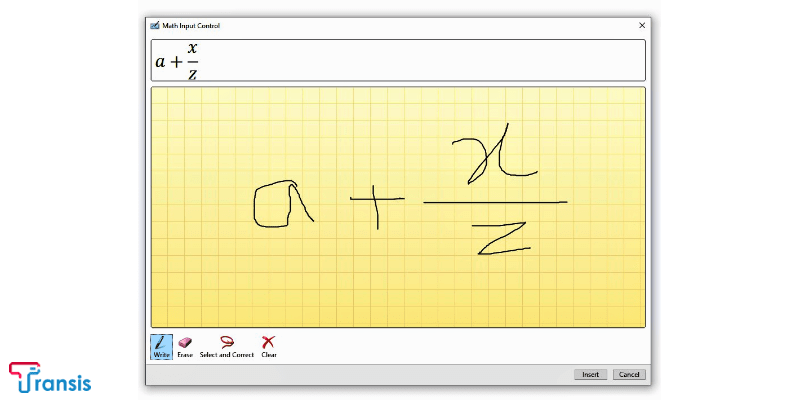
اگر دوست دارد با نحوۀ نوشتن چند فرمول کاربردی در ورد آشنا شوید، تا انتهای این مقاله با ما بمانید.
نحوه درج فرمول در ورد برای موبایل
اگر شما از آن دسته افراد هستید که از نسخۀ موبایل Word استفاده میکنید، این بخش را از دست ندهید.
از نوار ابزار پایین، سربرگ Insert را انتخاب کرده و گزینۀ Equation را بزنید. حالا میتوانید در کادری که به صفحه اضافه شده، فرمول موردنظر خود را بنویسید.
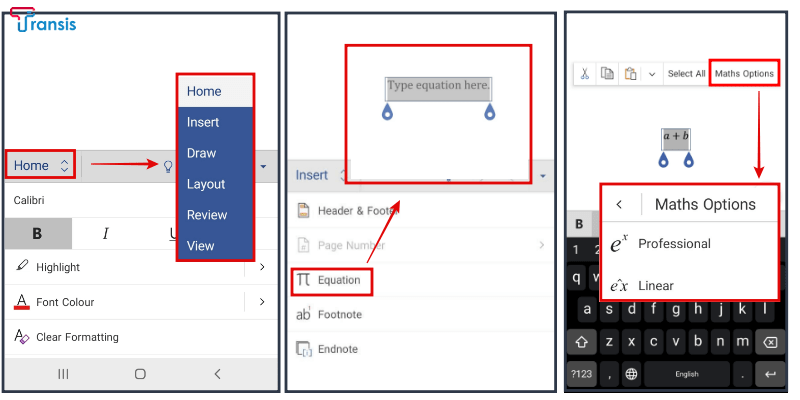
همانطور که در تصویر مشاهده میکنید، برای ویرایش فرمت معادله، کافیست قسمتی از آن را انتخاب کنید تا گزینه Math Options را ببینید.
نحوه تایپ فرمولهای کاربردی مختلف در ورد
در این بخش مواردی که در فرمولهای مختلف وجود دارند را توضیح دادهایم؛ برای انجام هر چهار مورد ابتدا باید یک مسیر را طی کنید: بعد از رفتن به سربرگ Insert بر آیکون Equation کلیک کنید تا سربرگ Design برای شما فعال شود.
نحوه نوشتن عدد کسری در Word
در بخش Structures، گزینۀ Fraction را انتخاب کرده و فرم کسر مورد نظر خود را از میان آنها بیابید.
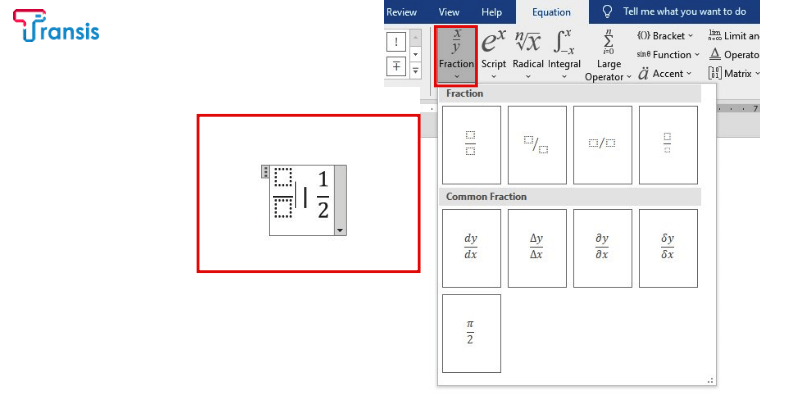
وقتی کسر را انتخاب کردید، در کادری که به صفحه اضافه شده درج میشود و میتوانید به جای مربعهای توخالی آن، ارقام دلخواه را جایگذاری کنید.
نحوه نوشتن توان و اندیس برای اعداد در ورد
برای تایپ اعداد تواندار در ورد اینبار از بخش Structures، منوی Script را انتخاب کنید.
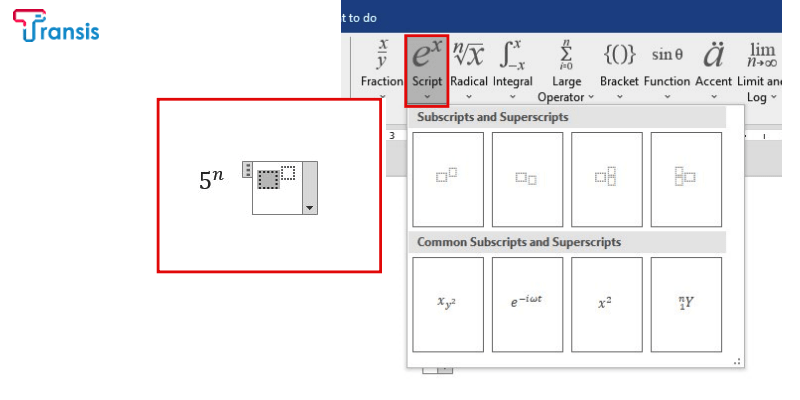
در منو، چند فرم مختلف برای اضافه کردن اندیس بالا و پایین وجود دارد و میتوانید فرم موردنظر را انتخاب و اعداد را در جای خالی آن جایگذاری کنید.
نحوه تایپ جذر در ورد
برای تایپ رادیکال در ورد، در گروه Structures از سربرگ Equation Tools، منوی Radical را باز کنید و فرم مورد نظر خود را انتخاب کنید.
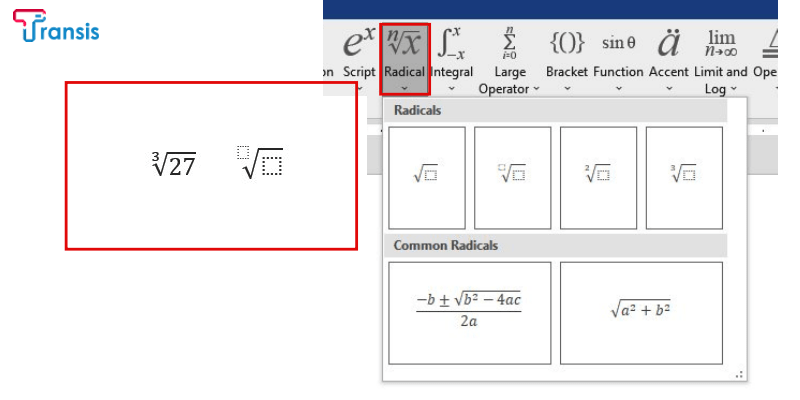
بعد از انتخاب، در مربعهای خالی اعداد دلخواه قرار دهید.
نحوۀ نوشتن انتگرال در ورد
برای نوشتن انتگرال در Word از همان گروه Structures، بر منوی Integral کلیک کنید.
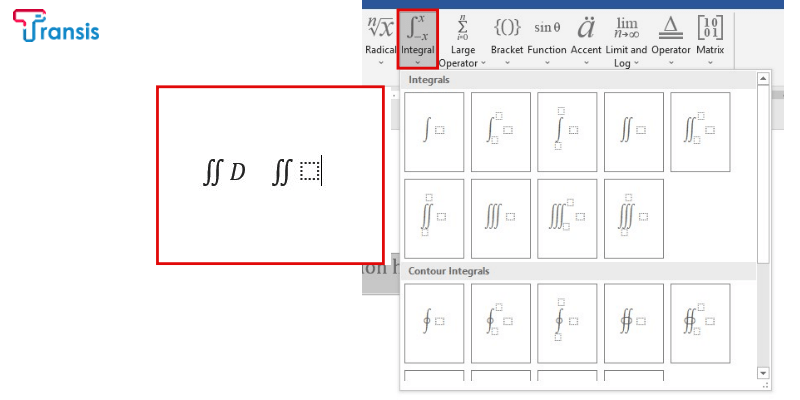
از میان فرمتهای مختلفی که در لیست وجود دارد، قالب موردنظرتان را انتخاب کرده و اعداد دلخواه را در آن بگذارید.
در پایان …
در ترنسیس تلاش ما این است که تمام کارها را با کیفیت عالی انجام دهیم، چه یک مقاله آموزشی باشد، چه ویراستاری تخصصی متن و پارافریز تخصصی، چه ترجمه تخصصی متن شما و چه کار ترجمه همزمان در یک جلسه کاری و یا استخراج مقاله و انتشار مقاله علمی!
در این مطلب هم سعی کردیم پاسخ کاملی به سؤالات داده و فرمول نویسی در ورد را به صورت کامل به شما آموزش بدهیم. اگر حس کردید نکتهای جامانده حتماً با ما درمیان بگذارید؛ مشتاقانه منتظر نظرات شما هستیم. 🙂

به مطالب ما علاقه مند شدید؟
در خبرنامه ترنسیس عضو شوید تا شما را از آخرین اخبار و مقالات خود باخبر کنیم


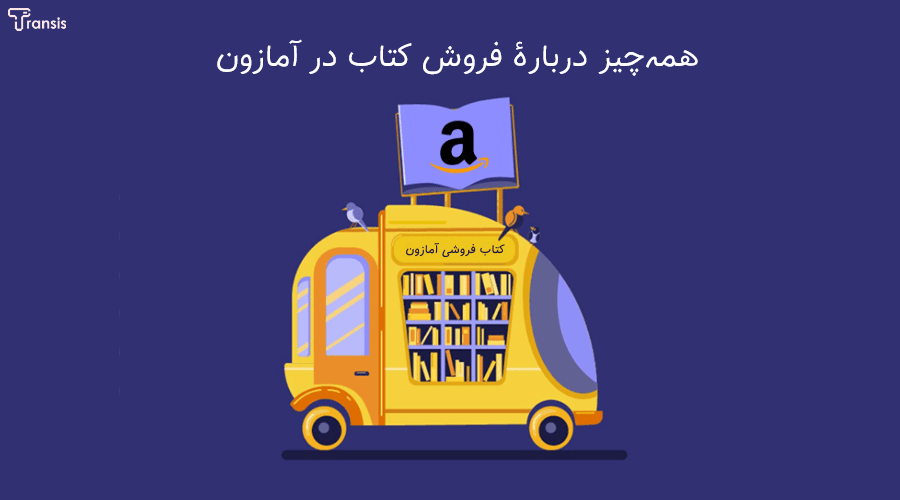



سلام
وقتتون بخیر
علامت جذر در روش خطی به چه صورت هست؟
سلام وقت بخیر
در خصوص نوشتن دهگان و صدگان ریاضی ابتدایی که بصورت علامت
جمع هست توضیح دهید. با تشکر
مشکل من پیدا کردن این علایم نیست . مشکلم اینکه نمیتونم اعداد فارسی تو فرمول بذارم برای برگه دانش آموزای دبیرستانی. ممنون مسشم بگید چطور میشه عدد فارسی توی این علایم گذاشت؟
با سلام و خدا قوت : متشکرم مطالب ارزنده ایی دارید. نوبری
خیلی با سایت و فضاش حال کردم. موفق باشید همیشه 🙂
سلام. وردی که من نصب کردم برای اندروید قابلیت های نوشتار ریاضی نداره. فارسیه. اصلا یجوریه. مشکل ورد از کجاست؟
از گوگل پلی نسخه اصلی رو دانلود کنین
سلام بسیار ممنونم
سلام. من میخوام یه فرمول چندخطی در ورد بنویسم. ولی برای رفتن به خط بعد نمیخوام مدام اسپیس بزنم راه حلی در ورد هست برای این کار؟
سلام
به جای زدن اسپیس میتونید از Shift + Enter استفاده کنید.
مطالب بسیار آموزنده بود
لطفاً در مورد تایپ فرمول های ریاضی توسط یک add-on با نام MathType در ورد هم توضیح بدهید. با تشکر
حتماً به مقاله اضافه میکنیم. 🙏